Hvordan fikse Samsungs nettleserproblem?
Android Tips Og Triks / / August 05, 2021
I dagens verden er internett kilden til underholdning, kunnskap og alt annet som kreves for at en person skal leve lykkelig! Er det ikke? Når vi surfer på flere innhold tilgjengelig på nettet, føler vi oss for å laste dem ned. Men hva om nedlastingen mislykkes eller nettleseren slutter å svare? Og gjett hva, du har en Samsung-enhet i hendene. Hvis det er tilfelle, har vi tatt dette innlegget til deg. Som i dag skal vi diskutere problemene som Samsung Browser-brukere for øyeblikket står overfor med nedlastinger.
Innholdsfortegnelse
- 1 Hva er problemet med Samsung Internet Browser?
-
2 Mulige løsninger for Samsung nettleser
- 2.1 1. Gi nytt navn til nedlastingsmappen
- 2.2 2. Trekk ut minnekortet
- 2.3 3. Sjekk lagringsplass
- 2.4 5. Tving til å stoppe applikasjonen
- 2.5 6. Tøm hurtigminnet
- 2.6 7. Avinstaller og installer Samsung Browser på nytt
- 2.7 8. Oppdaterer applikasjonen
- 2.8 9. Start enheten på nytt
- 2.9 10. Fabrikkinnstilling
- 3 Samsung Internet Browser Last ned utgave
Hva er problemet med Samsung Internet Browser?
Noen brukere har rapportert at når de klikker på nedlastingsknappen på noe innhold på nettet, starter nedlastingen. Men nedlastingen stopper umiddelbart. Og når du prøver å gjenoppta, sender nettleseren et notat om at den ikke svarer. Dette problemet forårsaker stadig nedlastingsfeil i Samsung-nettleseren når brukerne starter en nedlasting. Noen brukere rapporterte imidlertid også at når de laster ned noe, stopper nedlastingen på nytt hvis de minimerer nettleseren eller feilaktig klikker på avslutningsknappen. Og når du prøver å starte på nytt, fryser nettleseren.
Problemene som er rapportert av brukere er fra Samsung-enheter. De sa også at de prøvde å bytte enheter og laste ned Samsung-nettleseren igjen på de andre enhetene sine, men fortsatt vedvarer problemet. Etter å ha visst alt dette, måtte vi finne løsningen på dette, og det er dette vi har for deg i butikken. Så la oss gå i gang.
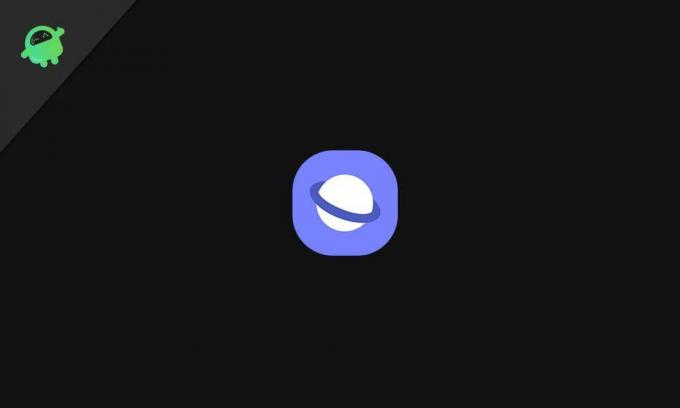
Mulige løsninger for Samsung nettleser
Etter å ha kjent problemene, står brukerne overfor. Vi forsto at det er ganske irriterende når dette skjer ofte. Og for folk hvis nedlastingen stopper når de minimeres, må det forstås at med en smarttelefon kan ingen kontinuerlig åpne nettleseren i forgrunnen uten å gjøre noe annet. Så her er de mulige løsningene du må prøve for å bringe nettleseren din tilbake til normal.
1. Gi nytt navn til nedlastingsmappen
Dette kan være et lite problem, men tro oss, noen brukere har feilaktig endret navnet på en mappe til "Nedlastinger", og de kan ikke laste ned noe. Dette skjer siden det er en standardmappe som heter "Nedlastinger", og hvis navnet endres, er det et motsetningsproblem som skjer med nettleseren. Så først kommer ting først hvis du har beholdt navnet på en mappe ettersom nedlastinger fortsetter og endrer det. Det kan løse problemet ditt.
2. Trekk ut minnekortet
Noen ganger kan minnekort forårsake betydelige problemer under nedlastingen. Sjekk om nedlastingen til Samsung Internet Browser er satt til minnekortet. Hvis det er tilfelle, kan du fortsette og fjerne det. Prøv nå å laste ned igjen. Hvis det ikke oppstår noe problem, kan det være noe problem med minnekortet. Vi anbefaler å bruke merkevarespesifikke minnekort, da de har god lese- og skrivehastighet, noe som aldri forårsaker noe problem. Hvis problemet fortsatt eksisterer, har vi mange flere løsninger som venter på deg.
3. Sjekk lagringsplass
Hvis nedlastingen stopper umiddelbart, må du gå til lagringsadministratoren og se etter ledig lagringsplass. Hvis lagringsplassen er full eller nesten full, kan det hende at filer ikke lastes ned fordi den estimerte lagringsfølelsen er full i henhold til operativsystemet. Da vi sjekket med brukere, visste mange av dem ikke at de gikk tom for lagring. Så dette kan være et problem hvis det er begrenset lagringsplass tilgjengelig på smarttelefonen din.
4. Sjekk Last ned bane
Prøv å sjekke nedlastingsstien i Samsung Internet Browser. Hvis banen byttes til minnekortet, kan du endre den til intern eller bare gjengjeld. Du kan gjøre det ved å følge trinnene nedenfor:
- Åpne Samsung Internet Browser
- Trykk på de tre linjene nederst i nettleseren.
- Klikk på innstillinger.
- Klikk nå på "Nettsteder og nedlastinger."
- Trykk deretter på "lagre nedlastede filer til" og endre plasseringen.
Nå har du endret nedlastingsbanen. Gå videre og prøv å laste ned noe. Dette kan løse problemet ditt.
5. Tving til å stoppe applikasjonen
Hvis metodene ovenfor ikke har hjulpet deg, vil denne metoden sikkert. For å utføre en kraftstart, hold Samsung-nettleserikonet nede i 3 sekunder, så vises en popup. Velg Appinfo på lokalmenyen. Senere i appinformasjonen klikker du på Force Stop. Tvinging til å stoppe applikasjonen vil føre til at programmet lukkes i forgrunnen og bakgrunnen. Videre kan det også hjelpe deg med nedlastingsproblemet.
6. Tøm hurtigminnet
Cache-minnet til applikasjoner brukes til å åpne applikasjonen raskere. Men på grunn av noen korrupte hurtigbufferminnefiler kan nedlasting og mye mer feil oppstå. For å tømme hurtigminnet, hold Samsung-nettleserikonet nede i 3 sekunder, og klikk deretter på Appinfo, og klikk deretter på Tøm hurtigbuffer. Dette kan løse mange problemer, inkludert oppvarming av enheter og nedlastingsproblemer.
7. Avinstaller og installer Samsung Browser på nytt
Hvis løsningene ovenfor ikke har fungert for deg. Deretter må du avinstallere Samsung Internet Browser og deretter utføre en ny installasjon fra Google Play Store. Denne løsningen fungerer mesteparten av tiden med denne typen problemer.
8. Oppdaterer applikasjonen
Hvis du har problemer med nedlasting og ikke har oppdatert Samsung Internet på lenge. Kanskje det er på tide å oppgradere. Dette er fordi de eldre versjonene av programvare har noen feil som fjernes i de nyere versjonene. Så dette kan løse dine problemer med nedlastinger.
9. Start enheten på nytt
Når alle alternativene mislykkes, kommer denne mektige løsningen til nytte. Å starte enheten på nytt løser de fleste av problemene fra batteriproblemer til og med programvareoptimaliseringsproblemer. Noen ganger er en perfekt omstart alt du trenger for å komme i gang.
10. Fabrikkinnstilling
Hvis alle alternativene ovenfor har mislyktes for deg, og det ikke er noe igjen. Fortsett med tilbakestilling av fabrikken. Denne tingen løser bokstavelig talt hvert eneste problem på den mobile enheten, det være seg oppvarming eller noe henger igjen. Fabrikkinnstillingen er svaret på alle problemene som oppleves.
Samsung Internet Browser Last ned utgave
Ovenfor i denne artikkelen har vi diskutert alle problemene som brukeren kan ha, og vi har gitt en skikkelig løsning på alle spørsmålene. Videre, hvis du er fornøyd med svarene, så er det flott. Også, hvis du liksom har problemer, kan du prøve å laste ned en nedlastingsbehandling-applikasjon fra spillbutikken. Denne applikasjonen kan doble gleden din, for da trenger du ikke å bli bekymret andre ganger, da det allerede er en egen nedlastingstaker på smarttelefonen din.
Anubhav Roy er en datavitenskapelig ingeniørstudent som har enorm interesse for en verden av datamaskiner, Android og andre ting som skjer rundt informasjons- og teknologiverden. Han er utdannet innen maskinlæring, datavitenskap og er programmerer i Python-språk med Django Framework.


![Slik installerer du lager-ROM på Dexp A350 Mix [Firmware Flash File / Unbrick]](/f/4f9a7ffe9af9f19b42c070c2f3532629.jpg?width=288&height=384)
